Μετατροπή TS σε MP3 και εξαγωγή ήχου DVD με υψηλή ποιότητα
Εάν θέλετε να εξαγάγετε την αγαπημένη σας μουσική φόντου ταινίας ή διαλόγους από DVD, μπορείτε απλά να μετατρέψετε το TS σε MP3. Το TS είναι μια μορφή που αποθηκεύει ήχο και βίντεο υψηλής ποιότητας σε DVD, ενώ το MP3 είναι μια μορφή ήχου πολλαπλών πλατφορμών με μικρό μέγεθος και συμπιεσμένο αρχείο ήχου. Για να παίξετε το αγαπημένο σας τραγούδι από ένα DVD σε διαφορετικές συσκευές και συσκευές αναπαραγωγής, αναζητήστε τους καλύτερους 5 μετατροπείς TS σε MP3 με προσαρμοσμένες ρυθμίσεις για έξοδο υψηλής ποιότητας. Χωρίς καθυστέρηση, συνεχίστε να διαβάζετε τα λεπτομερή βήματα σε Windows/Mac και online στα παρακάτω.
Λίστα οδηγών
Χρησιμοποιήστε τον καλύτερο μετατροπέα TS σε MP3 Αντιγράψτε το TS σε MP3 HandBrake Μετατροπή TS σε MP3 με VLC Δωρεάν Μετατροπή TS σε MP3 Online με 2 τρόπους FAQsΟ καλύτερος τρόπος για να μετατρέψετε ήχο TS σε MP3 σε Windows/Mac
Ξεκινώντας με έναν από τους καλύτερους μετατροπείς σε Windows/Mac - AnyRec Video Converter. Αυτό το πρόγραμμα είναι μακράν το καλύτερο στη μετατροπή TS σε MP3 και σε πολλές άλλες δημοφιλείς μορφές, όπως AAC, M4A, OGG, κ.λπ. Έρχεται με πολλά ενσωματωμένα εργαλεία επεξεργασίας, όπως ένα trimmer, για την κοπή ανεπιθύμητων τμημάτων του ήχου και του βίντεο αρχείο. Επιπλέον, με τη δυνατότητα μαζικής μετατροπής, μπορείτε να μετατρέψετε πολλά αρχεία TS σε MP3 ταυτόχρονα χωρίς συμβιβασμούς στην ποιότητα.

Εκτός από το TS σε MP3, υποστηρίζει τη μετατροπή 1000+ αρχείων ήχου και βίντεο.
Διατηρήστε την αρχική ποιότητα κατά τη διάρκεια και μετά τη διαδικασία μετατροπής.
Η αλλαγή προφίλ ήχου περιλαμβάνει ρυθμό δειγματοληψίας, κωδικοποιητή, ρυθμό μετάδοσης bit και κανάλι.
Γρήγορη ομαδική μετατροπή αρχείων σε διαφορετικές μορφές σε MP3 με ένα κλικ.
100% Secure
100% Secure
Βήμα 1.Μετά την εκκίνηση του AnyRec Video Converter, κάντε κλικ στην επιλογή "Προσθήκη αρχείων" στην καρτέλα "Μετατροπέας" για να εισαγάγετε το αρχείο TS. Διαφορετικά, σύρετε και αποθέστε το αρχείο δέσμης στην κύρια οθόνη.
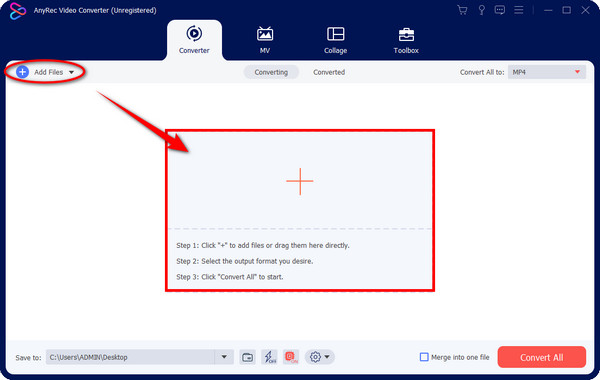
Βήμα 2.Για να μετατρέψετε το TS σε MP3, μεταβείτε στη λίστα μενού "Μετατροπή όλων σε" και μεταβείτε στην ενότητα "Ήχος". Επιλέξτε "MP3" από εκεί ως τη μορφή με την επιθυμητή ανάλυση.
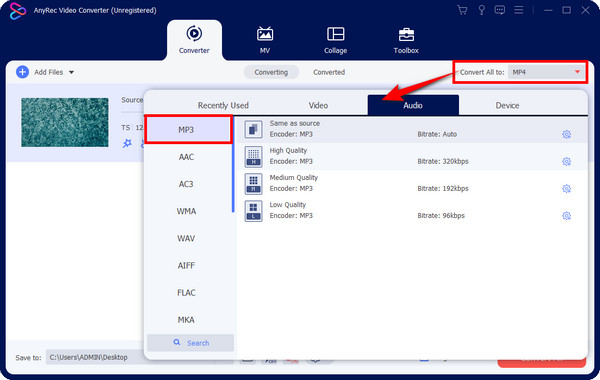
Εάν θέλετε να προσθέσετε το άγγιγμα στο αρχείο TS, κάντε κλικ στο κουμπί "Προσαρμοσμένο προφίλ" και τροποποιήστε τις ρυθμίσεις ήχου, όπως "Ρυθμός δειγματοληψίας", "Κωδικοποιητής" κ.λπ. Κάντε κλικ στο "Δημιουργία νέου" για να επιβεβαιώσετε τις αλλαγές.
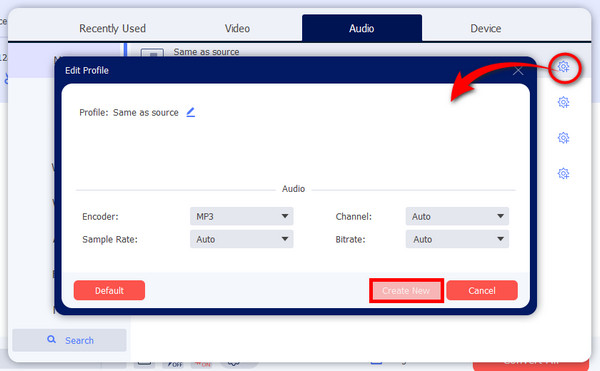
Βήμα 3.Για να τερματίσετε τη διαδικασία, ορίστε ένα όνομα αρχείου και μια τοποθεσία για το .ts που έχετε μετατρέψει σε .mp3 πριν προχωρήσετε στο κουμπί "Μετατροπή όλων". Μπορείτε επίσης να χρησιμοποιήσετε το σύνδεσμος ήχου για να συνδυάσετε το MP3 που έχει μετατραπεί πριν από την εξαγωγή.
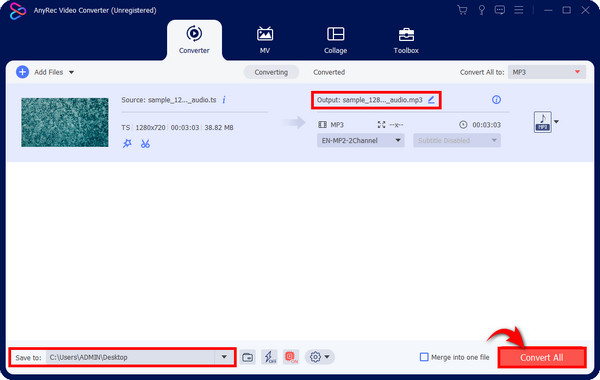
Πώς να εξάγετε MP3 από βίντεο TS μέσω του Handbrake
Για χρήστες Windows/Mac/Linux, μπορείτε επίσης να χρησιμοποιήσετε το Handbrake, το οποίο είναι λογισμικό ανοιχτού κώδικα που μπορεί να μετατρέψει το TS σε MP3 δωρεάν. Με τόσες πολλές προεπιλογές που παρέχει, μπορείτε να έχετε πλήρη ελευθερία μετατροπής των αρχείων σας χρησιμοποιώντας το Handbrake. Ωστόσο, η ποιότητα εξόδου θα συμπιεστεί.
Βήμα 1.Εκκινήστε το Handbrake στην επιφάνεια εργασίας σας. Κάντε κλικ στο "Open Source" από τις παραπάνω καρτέλες για να εισαγάγετε το αρχείο TS. Στην καρτέλα "Σύνοψη", μεταβείτε στο μενού "Μορφή" και επιλέξτε "MP3".
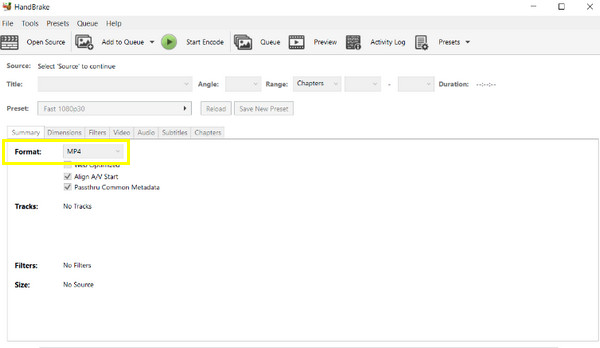
Βήμα 2.Στη συνέχεια, μπορείτε να ορίσετε ένα όνομα αρχείου στο πεδίο "Αποθήκευση ως" και να επιλέξετε έναν προορισμό αρχείου στο πρόγραμμα περιήγησης. Τέλος, κάντε κλικ στο πράσινο κουμπί "Έναρξη" παραπάνω για να ολοκληρώσετε τη διαδικασία μετατροπής του TS σε MP3.
Χρησιμοποιήστε το VLC Media Player για να μετατρέψετε μουσική DVD TS σε MP3
Ως ένα εναλλακτική του χειρόφρενου, το VLC Media Player είναι επίσης καλό στη μετατροπή TS σε MP3. Υποστηρίζοντας συλλογές μορφών βίντεο και ήχου, το VLC μπορεί να χρησιμεύσει σε ροή, μετατροπή και βασικές λειτουργίες επεξεργασίας. Αν και η διεπαφή του είναι πιο περίπλοκη από άλλα εργαλεία, μπορείτε γρήγορα να ακολουθήσετε τη διαδικασία μετατροπής TS σε MP3 καθώς τη χρησιμοποιείτε.
Βήμα 1.Εκτελέστε το "VLC Media Player" στον υπολογιστή σας. Στη συνέχεια, κάντε κλικ στο "Αρχείο" στην παραπάνω καρτέλα και επιλέξτε "Μετατροπή/Αποθήκευση" μεταξύ άλλων αναπτυσσόμενων επιλογών.
Βήμα 2.Από το δεύτερο μίνι παράθυρο, κάντε κλικ στο "Προσθήκη" για να εισαγάγετε το αρχείο TS και, στη συνέχεια, επιλέξτε ξανά το κουμπί "Μετατροπή/Αποθήκευση" για να ανοίξετε το αναδυόμενο παράθυρο "Μετατροπή".
Βήμα 3.Στο μενού "Προφίλ", επιλέξτε μορφή "MP3" για να μετατρέψετε το TS σε MP3. Τροποποιήστε τις παραμέτρους στο κουμπί "Wrench" δίπλα του. Αργότερα, επιλέξτε τη θέση του αρχείου σας κάνοντας κλικ στην "Περιήγηση" στην ενότητα "Προορισμός".
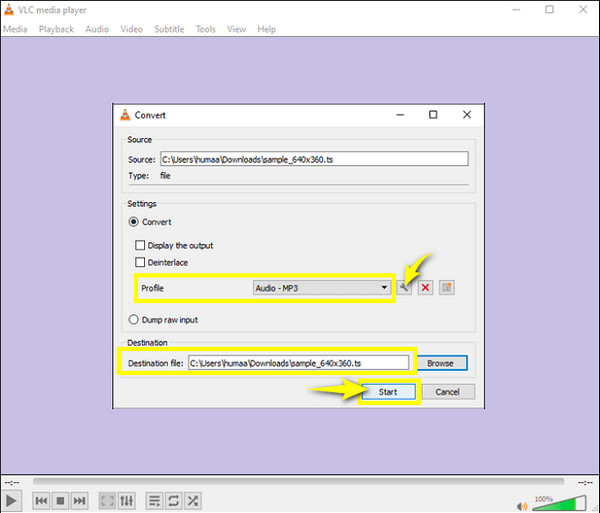
2 εύκολοι τρόποι για να μετατρέψετε το TS σε MP3 Online δωρεάν
Υπάρχουν επίσης πολλοί διαδικτυακοί μετατροπείς στους οποίους μπορείτε να βασιστείτε για να μετατρέψετε το TS σε MP3 δωρεάν! Δείτε παρακάτω τα 2 καλύτερα διαδικτυακά εργαλεία με αναλυτικά βήματα.
1. Ζαμζάρ
Ας υποθέσουμε ότι ψάχνετε για έναν μετατροπέα που υποστηρίζει συλλογές μορφών, τότε αναζητήστε το Zamzar στο πρόγραμμα περιήγησής σας τώρα. Το Zamzar μπορεί να μετατρέψει το TS σας σε MP3 σε μια στιγμή, διατηρώντας παράλληλα την αρχική ποιότητα ήχου κατά τη διάρκεια και μετά τη μετατροπή. Εκτός από τον ήχο, καλύπτει τη μετατροπή εγγράφων, εικόνων, βίντεο και άλλων αρχείων.
Βήμα 1.Αφού κάνετε αναζήτηση στη σελίδα "Zamzar", κάντε κλικ στο κουμπί "Επιλογή αρχείων" για να ανοίξετε το αρχείο TS ή χρησιμοποιήστε τη λειτουργία μεταφοράς και απόθεσης.
Βήμα 2.Τώρα, προχωρήστε στο επόμενο βήμα, επιλέγοντας μια μορφή. βεβαιωθείτε ότι έχετε επιλέξει "MP3". Όπως υποδεικνύει η πράσινη γραμμή, κάντε κλικ στο κουμπί "Μετατροπή τώρα" για να αποκτήσετε το αρχείο TS που έχετε μετατρέψει σε MP3. Κάντε κλικ στο "πλαίσιο ελέγχου" παρακάτω για να λάβετε ένα email μόλις ολοκληρωθεί η διαδικασία λήψης.
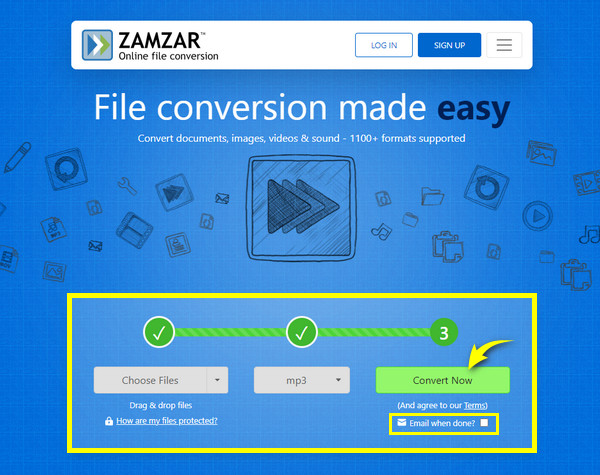
2. OnlineConvertFree
Παράλληλα με το πρώτο διαδικτυακό εργαλείο, το OnlineConvertFree είναι μια απλή διαδικασία μετατροπής TS σε MP3 και σε πολλές άλλες μορφές. Μπορείτε να ξεκινήσετε τη λειτουργία της σελίδας χωρίς καμία εγγραφή και να πληρώνετε για να αποκτήσετε τις επιθυμητές μορφές αρχείων. Μετά τη μετατροπή, τα αρχεία διαγράφονται από τον διακομιστή τους, διασφαλίζοντας ότι είστε ο μόνος που θα έχει πρόσβαση στο αρχείο σας.
Βήμα 1.Μεταβείτε στο OnlineConvertFree σε οποιοδήποτε πρόγραμμα περιήγησης. Στη συνέχεια, εισαγάγετε το αρχείο TS κάνοντας κλικ στο κουμπί "ΕΠΙΛΟΓΗ ΑΡΧΕΙΟΥ".
Βήμα 2.Στη συνέχεια, η σελίδα θα επεξεργαστεί το αρχείο που έχετε προσθέσει και μόλις ολοκληρωθεί, κάντε κλικ στο μενού "Περισσότερα" για να επιλέξετε μια μορφή. στην ενότητα "Ήχος", επιλέξτε μορφή "MP3".
Βήμα 3.Εάν θέλετε να προσθέσετε πολλά αρχεία για μετατροπή, κάντε κλικ στο "ΠΡΟΣΘΗΚΗ ΠΕΡΙΣΣΟΤΕΡΩΝ ΑΡΧΕΙΩΝ". Εάν όχι, προχωρήστε στο κουμπί "Μετατροπή" για να μεταφέρετε το αρχείο TS σε MP3.
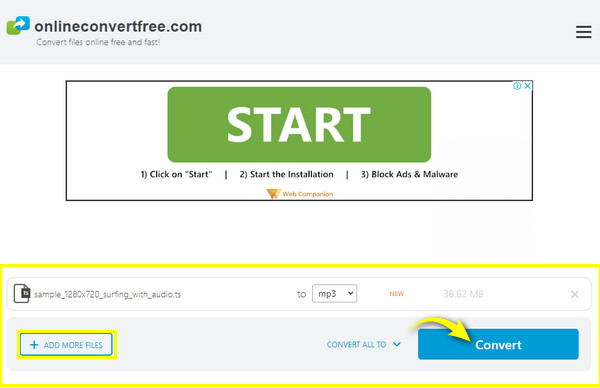
Συχνές ερωτήσεις σχετικά με τη μετατροπή TS σε MP3 σε Windows/Mac/Online
-
Τι είναι το αρχείο TS;
Ένα αρχείο TS είναι απλώς ένα αρχείο βίντεο που χρησιμοποιείται σε DVD και δίσκους Blu-ray, το οποίο μπορεί να αναπαραχθεί σε συσκευές αναπαραγωγής πολυμέσων ή με συσκευή αναπαραγωγής δίσκων.
-
Μπορώ να μετατρέψω το TS σε MP3 με VLC σε Mac;
Ναί. Εκτός από την υποστήριξη των Windows, το VLC υποστηρίζει και Mac. Μπορείτε να ξεκινήσετε τη διαδικασία μετατροπής βρίσκοντας την επιλογή Μετατροπή/Ροή στην καρτέλα Αρχείο σε VLC σε Mac.
-
Χρειάζεται το Zamzar εγγραφή πριν μετατραπεί σε TS σε MP3;
Όχι. Ευτυχώς, το Zamzar είναι ένα από τα διαδικτυακά εργαλεία που δεν απαιτούν πληρωμή ή δημιουργία λογαριασμού πριν το χρησιμοποιήσετε.
-
Διαχειρίζεται το Windows Media Player τη μετατροπή του TS σε MP3;
Όχι. Παρόλο που το Windows Media Player αναπαράγει αρχεία TS, δεν μπορεί τεχνικά να μετατρέψει από μια μορφή σε άλλη. Αντίθετα, μπορείτε να χρησιμοποιήσετε το πρόγραμμα αναπαραγωγής πολυμέσων για να αντιγράψετε τον ήχο και να τον αποθηκεύσετε σε MP3.
-
Ποια μειονεκτήματα μπορώ να έχω όταν χρησιμοποιώ διαδικτυακούς μετατροπείς για να μετατρέψω το TS σε MP3;
Μεταξύ των ορίων είναι το μέγιστο μέγεθος των αρχείων, ο αριθμός των μετατροπών που μπορείτε να κάνετε και οι ενοχλητικές διαφημίσεις που ενδέχεται να διακόψουν τη λειτουργία σας.
συμπέρασμα
Τα αρχεία TS είναι αναμφίβολα κατάλληλα για τη ροή των αγαπημένων σας ταινιών DVD σε συσκευές αναπαραγωγής πολυμέσων. Ωστόσο, μπορεί να χρειαστεί να μετατρέψετε το TS σε MP3 για να ακούτε εκτός σύνδεσης τα πιο αγαπημένα σας κομμάτια ήχου. Εδώ, μάθατε πώς να τα μεταφέρετε σε MP3 με τους πέντε τρόπους που συζητήθηκαν. Κανείς δεν μπορεί να νικήσει την αξιοπιστία και την ευκολία του AnyRec Video Converter σε Windows και Mac. Υποστηρίζει περισσότερες από 1000 μορφές και έχει πολλές ευχάριστες και χρήσιμες λειτουργίες. κατεβάστε αυτό το εργαλείο σήμερα!
100% Secure
100% Secure
